3DsMax2013“衰减”贴图基于几何体曲面上法线的角度衰减来生成从白到黑的值。将“衰减”贴图指定到“漫反射”中可以制作毛绒、天鹅绒等布料效果;指定到“不透明”中可以制作出衰减渐变的效果。
本实例通过调制一种发光灯笼的材质,主要学习了衰减贴图的使用,调整混合曲线卷展栏下的曲线,让发光效果更加真实。
1.启动3DsMax2013中文版软件,打开灯笼3d模型文件,如图所示。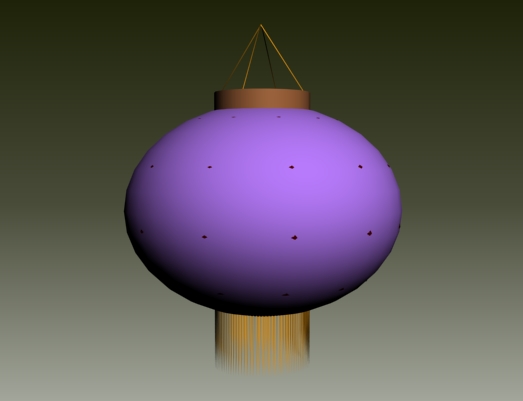
2.按键盘【M】键快速打开“材质编辑器”窗口,选择一个新的材质球,调整“漫反射”颜色为大红色,勾选【Blinn基本参数】卷展栏“自发光”选项区中的“颜色”复选框,再单击右侧的小按钮,在弹出的“材质/贴图浏览器”对话框中选择“衰减”选项,单击“确定”按钮,如图所示。
3.在“衰减参数”卷展栏,将两个色框中的颜色调整为白色和红色,如图所示。
“衰减参数”卷展栏中的选项功能介绍如下。
・(前:侧):默认情况下, “前:侧”是位于该卷展栏顶部的组的名称,表示“垂直/平行”衰减。该名称会因选定的衰减类型而改变。在任何情况下,左边的名称是指顶部的那组控件,而右边的名称是指底部的那组控件。从中设置衰减颜色。
・衰减类型:选择衰减的种类。
・衰减方向:选择衰减的方向。
・模式特定参数:只有将“衰减方向”设置为“对象”后才可以应用和提供第一个参数。
・对象:从场景中拾取对象并将其名称放到按钮上。
・“覆盖材质IOR”复选框:允许更改为材质所设置的“折射率”。
・折射率:设置一个新的“折射率”。只有在启用“覆盖材质IOR”复选框后该选项才可用。
・近端距离:设置混合效果开始的距离。
・远端距离:设置混合效果结束的距离。
・外推:启用此复选框后,效果继续超出“近端距离”和“远端距离”距离。
4.在“混合曲线”卷展栏下的控制线上加一个控制点,然后调整为如图所示的形态。
“混合曲线”卷展栏中的选项(如图⒎I77所示)功能介绍如下。![]() 移动:将一个选中的点向任意方向移动,在每一边都会被非选中的点所限制。
移动:将一个选中的点向任意方向移动,在每一边都会被非选中的点所限制。![]() 缩放点:在选定点的渐变范围内对其进行缩放。
缩放点:在选定点的渐变范围内对其进行缩放。![]() 添加点:在图形线上的任意位置添加一个Bezier角点。该点在移动时构建一个锐角。
添加点:在图形线上的任意位置添加一个Bezier角点。该点在移动时构建一个锐角。![]() 删除点:删除选定的点。
删除点:删除选定的点。![]() 重置曲线:将图返回默认状态,介于0和1之间的直线。
重置曲线:将图返回默认状态,介于0和1之间的直线。
5.单击“转到父对象”按钮,返回到上一层级;在“贴图”卷展栏下方的“凹凸”选项中设置数量为50,单击右侧的【None】按钮,在打开的“材质/贴图浏览器”中选择“位图”贴图,单击“确定”按钮,如图所示。
6.在打开的“选择位图图像文件”对话框中选择“Long.jpg”图像文件,单击“打开”按钮,如图所示。
7.选择3DsMax2013场景中的灯笼,单击![]() “将材质制定给选定对象”按钮,将材质赋予灯笼。
“将材质制定给选定对象”按钮,将材质赋予灯笼。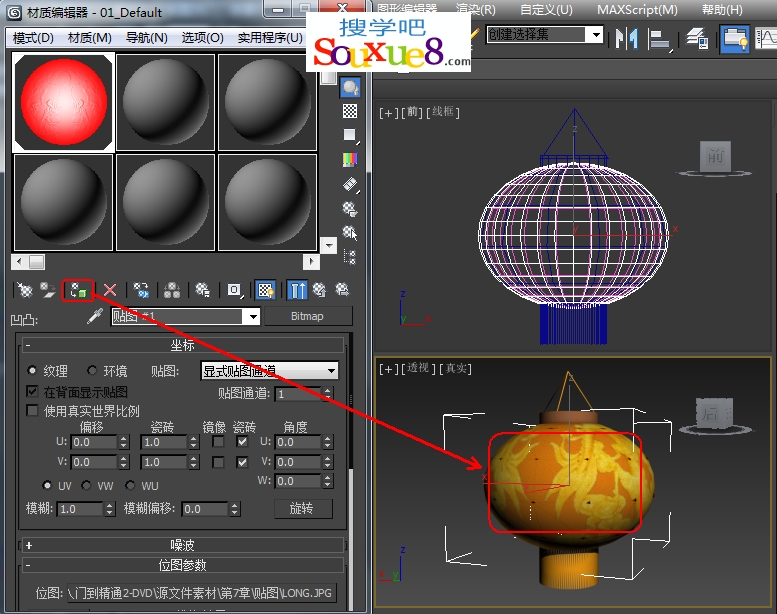
6.渲染视图,3DsMax2013得到发光灯笼材质最终效果图。
